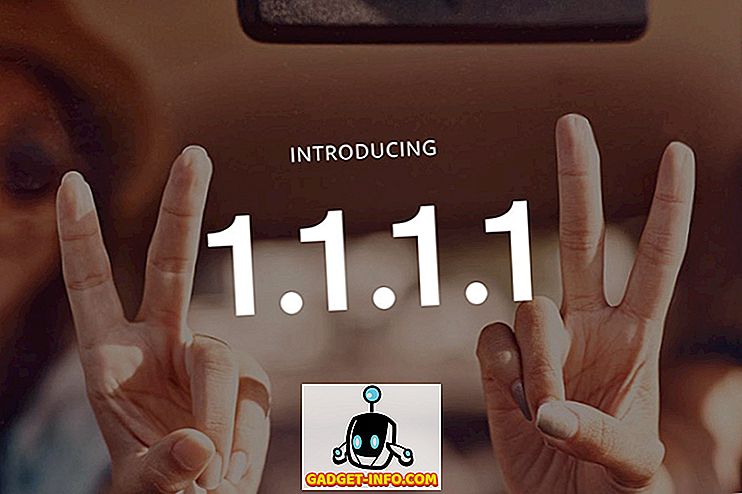Prístup na internet je služba používaná takmer každou aplikáciou. Či už ide o automatické aktualizácie, synchronizáciu dát s cloudom alebo len overenie licenčných kódov každých pár dní, veľa aplikácií vytvára pripojenia na rôzne servery na pozadí. Zatiaľ čo niektoré aplikácie výslovne žiadajú o povolenie pred vytvorením odchádzajúcich alebo prichádzajúcich spojení s internetom alebo serverom, väčšina aplikácií nie je, najmä pokiaľ ide o naše počítače Mac. S množstvom aplikácií tretích strán, ktoré používame každý deň na našich počítačoch Mac, je ťažké vedieť, ktoré aplikácie by mohli tieto pripojenia využívať na skryté neželané účely.
Existuje mnoho dôvodov, kvôli ktorým by ste mohli zablokovať konkrétnu aplikáciu pred prístupom na internet, vrátane problémov, ako je zablokovanie automatickej kontroly aktualizácií alebo dokonca zablokovanie automatických stiahnutí na aktualizácie. Môžete dokonca chcieť zablokovať prístup na internet, aby ste zabránili používaniu konkrétnych aplikácií, keď ich nemáte používať. V tomto článku budem pokrývať dve skvelé aplikácie, ktoré umožňujú používateľovi blokovať konkrétne aplikácie z prístupu na internet na Mac:
1. Rádio Silence
Rádio Silence je jednoduchá, žiadna nezmyselná aplikácia, ktorá umožňuje používateľom zabrániť aplikáciám v prístupe na internet. Táto aplikácia zabezpečuje, že aplikácie, ktoré pridáte do zoznamu blokov, nemôžu vôbec vytvárať žiadne prichádzajúce alebo odchádzajúce pripojenia. Rozhranie aplikácie je jednoduché a ľahko sa používa. Neexistujú žiadne ďalšie možnosti, ktoré by vás mohli zamieňať, a aplikácia zaujala prístup "pridať, blokovať" prístup k blokovaniu prístupu na internet na základe aplikácie.

Ak chcete do aplikácie Radio Silence pridať aplikáciu do zoznamu blokov, stačí kliknúť na tlačidlo "Blokovať aplikácie" a vybrať aplikáciu z počítača Mac. Po pridaní tejto aplikácie do zoznamu nebude možné pristupovať k internetu, pokiaľ nevypnete bránu firewall alebo neodstránite aplikáciu zo zoznamu zablokovaných aplikácií.
Inštalácia (od 9 USD, skúšobná verzia zdarma)
2. Malý Snitch
Malý Snitch je presný opak Radio Silence. Je to aplikácia určená pre používateľov energie, ktorí chcú absolútnu kontrolu nad každým procesom na svojom počítači Mac, ktorý sa pokúša získať prístup na internet. Malý Snitch sa môže zdajú byť zastrašujúce pre bežných užívateľov a ľudí, ktorí nechcú drobiť s vstavaným nastavením na svojich zariadeniach. Avšak pre ľudí, ktorí chcú úplnú kontrolu nad aplikáciami a procesmi, ktoré majú prístup na internet, je Little Snitch ďaleko najlepšou aplikáciou. Aplikácia žiada o povolenie používateľa vždy, keď sa akýkoľvek proces alebo aplikácia pokúsi nadviazať spojenie s internetom a tieto pravidlá prísne aplikuje, dokonca aj na systémové procesy.

Pomocou programu Little Snitch môžete zablokovať prístup k internetu aj na obrazovke Spotlight na vašom počítači Mac, čím ho efektívne zastavíte pri získavaní výsledkov vyhľadávania z webu. Neexistuje žiadny dôvod, prečo by ste to mohli chcieť, ale ukáže, ako silná je aplikácia. Aplikácia umožňuje vytvárať pravidlá pre každú aplikáciu, ktorú chce používateľ pridať do zoznamu povolených / zablokovaných pripojení.

Najlepšia časť o Little Snitch je prispôsobiteľnosť a flexibilita, ktorú ponúka používateľom. Ak napríklad pridáte prehliadač Google Chrome do zoznamu zablokovaných aplikácií, máte možnosť úplne zablokovať prístup na internet pre aplikáciu alebo len zabrániť prístupu určitých webových stránok k aplikácii pomocou možnosti Domény v aplikácii Rozbaľovacia ponuka "Server".

Aplikácia vám tiež umožňuje vytvárať chránené pravidlá, takže ich nikto nemôže zmeniť bez systémového hesla, čo umožňuje iba editovať pravidlá firewallu, ktoré ste vytvorili. Little Snitch má tiež schopnosť vytvárať profily . To znamená, že môžete vytvoriť rôzne profily pre rôzne typy použitia. Môžete napríklad vytvoriť profil pre doma a pre prácu, kde povolíte a zakážete prístup k internetu rôznym aplikáciám na základe aplikácií, ktoré chcete používať, keď ste v práci, v porovnaní s časom, keď ste Domov. Profily sa dajú jednoducho prepínať a ponúkajú používateľom veľkú flexibilitu.
Malý Snitch môže byť trochu ťažkopádny pre príležitostných užívateľov, aj keď, pretože robí každý jednotlivý proces na vašom počítači Mac, aby si vyžiadal vaše explicitné povolenie skôr, než ho povolí (alebo ho odmietne) prístup na internet. To môže byť problém kvôli všetkým odlišným, podivne nazvaným procesom, ktoré Mac používa, a ak neviete, čo robíte, môžete spôsobiť viac škody, ako je dobré z používania Little Snitch.
Nainštalovať (začína na 33 dolárov, skúšobná verzia zdarma)
Použite zabudovaný firewall systému Mac
Mac je tiež dodávaný so zabudovaným firewallom. Jediným problémom pri používaní tohto prístupu na zablokovanie prístupu na internet je to, že neumožňuje používateľom blokovať odchádzajúce pripojenia z počítača Mac. Umožňuje používateľom blokovať prichádzajúce pripojenia iba na svojich počítačoch Mac . Dôvod, prečo Apple implementuje bránu firewall, ktorá je len "polovica" brány firewall, je pravdepodobné, že ktokoľvek to odhadne, ale pravdou zostáva, že ak chcete mať na vašom Mac plnohodnotný firewall, musíte sa spoľahnúť na aplikáciu tretej strany.

Zabráňte nechceným aplikáciám v prístupe na internet
Pomocou týchto aplikácií na počítači Mac môžete povoliť alebo zakázať jednotlivým aplikáciám prístup na internet a uistiť sa, že iba aplikácie, ktoré chcete, môžu nadviazať akékoľvek spojenia s webom. Tieto funkcie sa môžu ukázať ako veľmi užitočné, ak máte obmedzený dátový plán, a nechcete, aby nechcené aplikácie mohli mať obmedzenia, ktoré už boli obmedzené, a to tak, Ak ste užívateľom energie alebo ak potrebujete väčšiu flexibilitu pri pravidlách brány firewall, malý Snitch je určite spôsob, ako ísť, pretože má naozaj skvelé výkonové funkcie. Ale ak chcete len zablokovať prístup k niektorým aplikáciám a nechcete, aby sa nad tým stalo, môžete sa rozhodnúť pre Radio Silence, a to bude robiť prácu; žiadne otázky. Aplikácia nebude mať prístup na internet, nič menej, nič viac.
Odpovedzte nám v sekcii s poznámkami nižšie a dajte nám vedieť o aplikáciách, ktoré chcete použiť, na spravovanie pravidiel brány firewall pre konkrétne aplikácie na počítači Mac a neváhajte sa nás opýtať, ak máte akékoľvek pochybnosti alebo obavy týkajúce sa brány firewall, a aplikácie, ktoré sme v tomto článku pokryli.mac